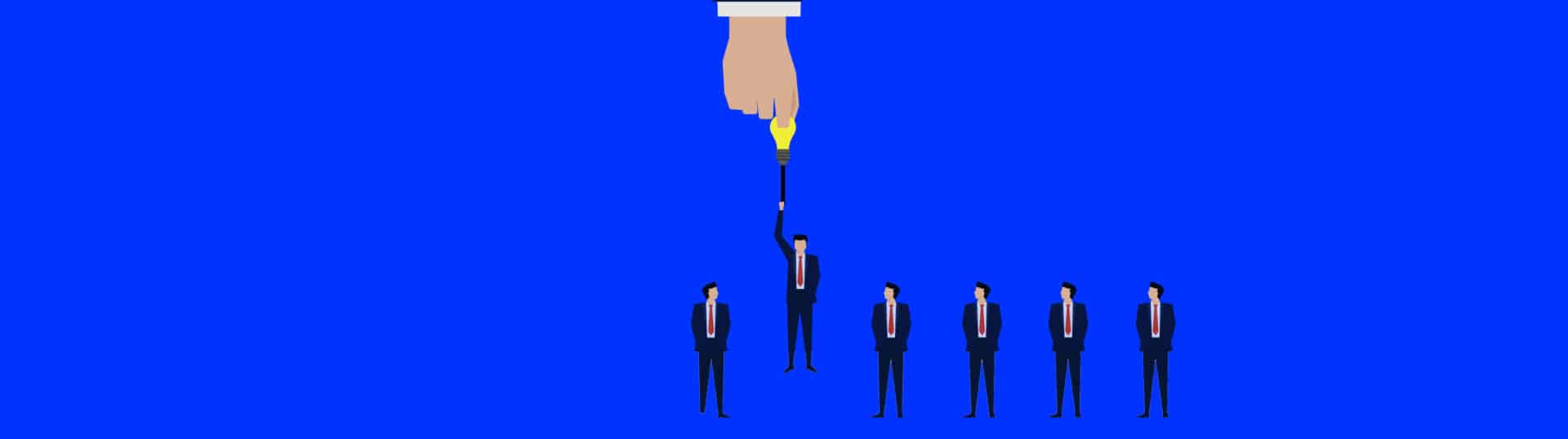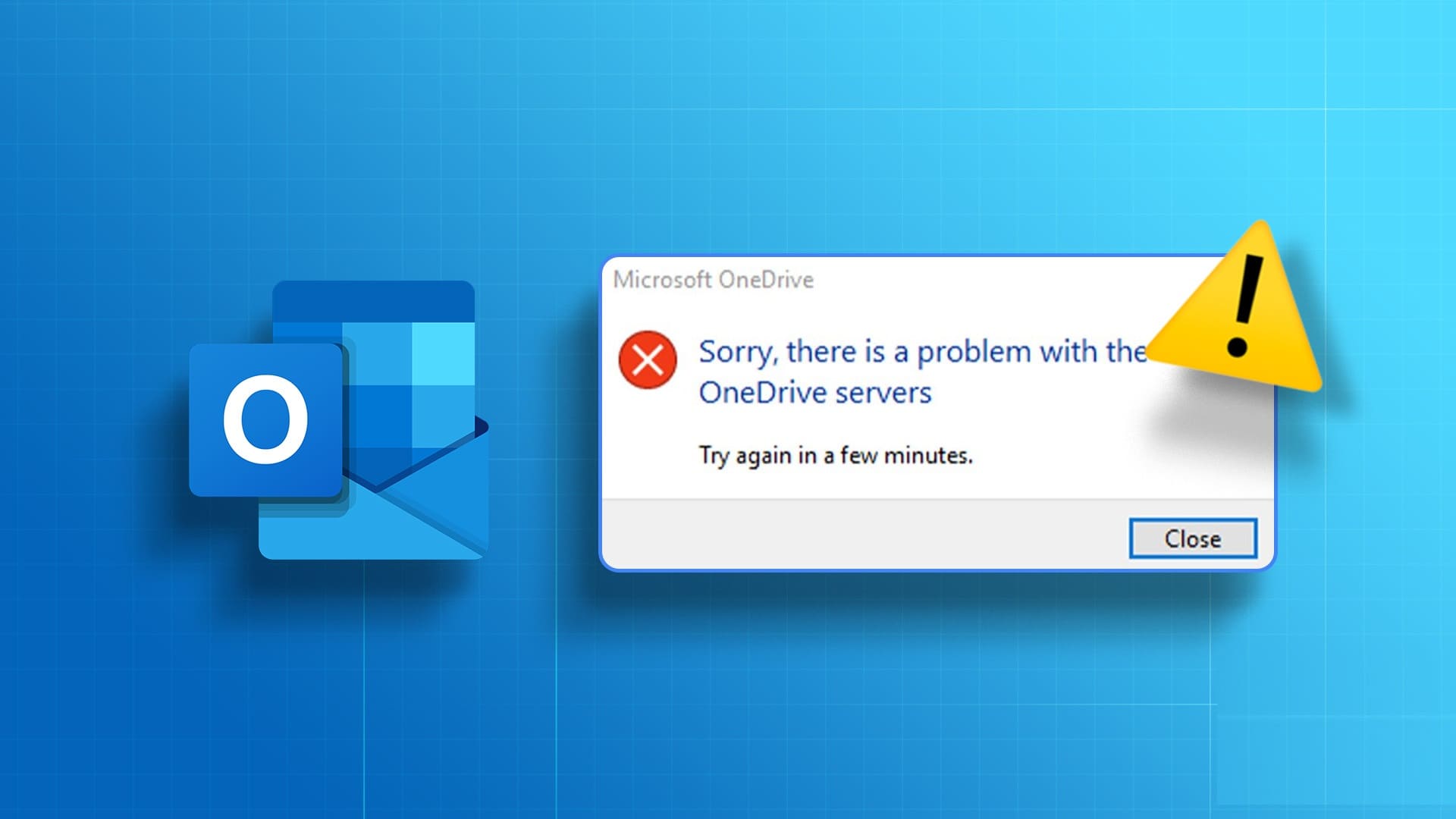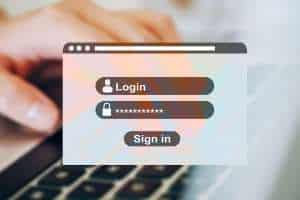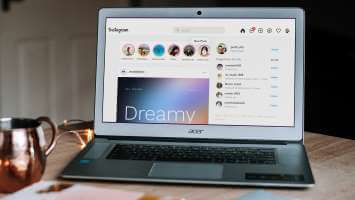med en ca 400 millioner aktive brukere , Forbered deg Microsoft Outlook En av de populære e-postklientene. Som de fleste produktivitetsverktøy, er fordelen med Outlook dens evne til å spare brukere tid og krefter. Du kan imidlertid oppleve en hikke eller to en gang i blant.

En vanlig klage på Outlook-appen er at e-poster blir sittende fast i utboksen. Dette betyr at e-post ikke sendes til de tiltenkte mottakerne og forblir levert. For et slikt tilfelle finnes det ulike løsninger, og du kan prøve dem ut.
Sjekk tilkoblingen
Det første du må gjøre er å sjekke tilkoblingsstatusen MS Outlook og e-postserver. E-poster forblir i Utboks-mappen så lenge serveren er frakoblet. En rask måte å sjekke og fikse tilkoblingsstatusen er vist i trinnene nedenfor:
Trinn 1: nederst i vinduet Microsoft Outlook , sjekk koblet til Microsoft Exchange أو Tilkoblet. Hvis et av alternativene vises nederst i vinduet, er ikke feilen et serverrelatert problem.
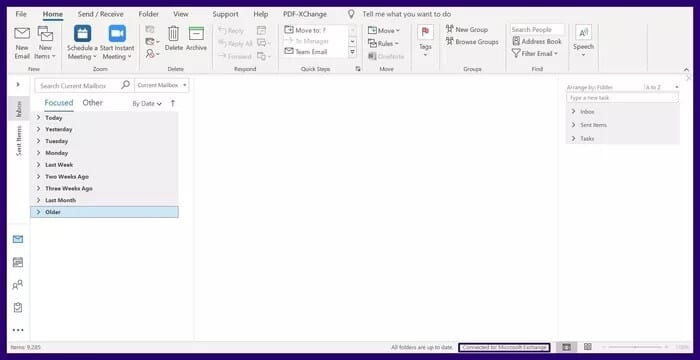
Trinn 2: Hvis statusen viser Arbeid frakoblet nederst i Microsoft Outlook-vinduet, må du gå til fanen sende / Motta. Klikk Jobb offline for å deaktivere dette.
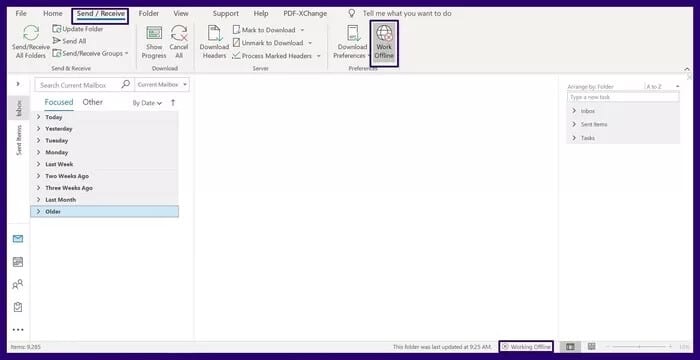
Steg 3: Hvis tilstanden vises ikke tilkoblet , dette er en feil internettforbindelse. Sørg for at enheten er koblet til Internett, eller prøv å bytte til et nytt nettverk.
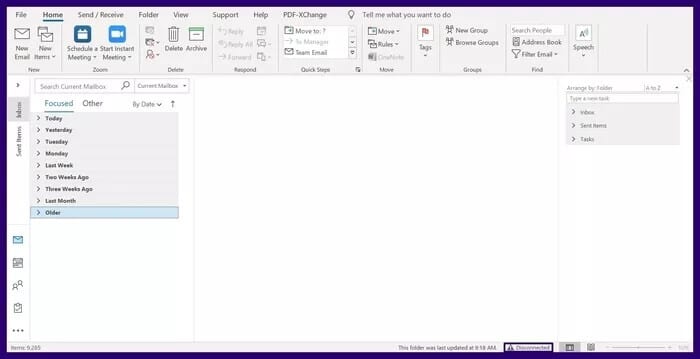
Bekreft passordet
E-poster kan også sette seg fast i Microsoft Outlook-utboksen, hvis du er logget på med passord Falsk. Dette skjer hovedsakelig når du endrer passordet på en annen enhet. Slik sjekker du om passordet ditt er oppdatert:
Trinn 1: Klikk på fanen en fil.
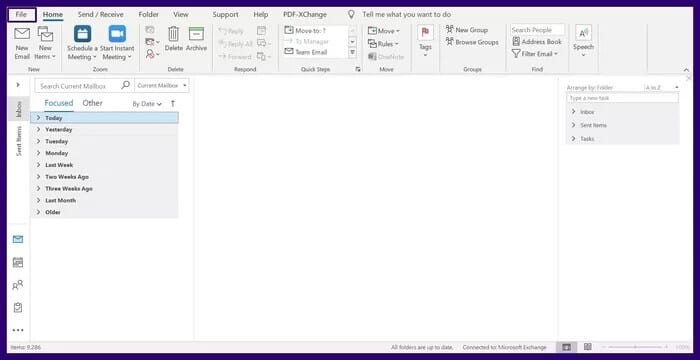
Trinn 2: Lokaliser إعدادات kontoen.
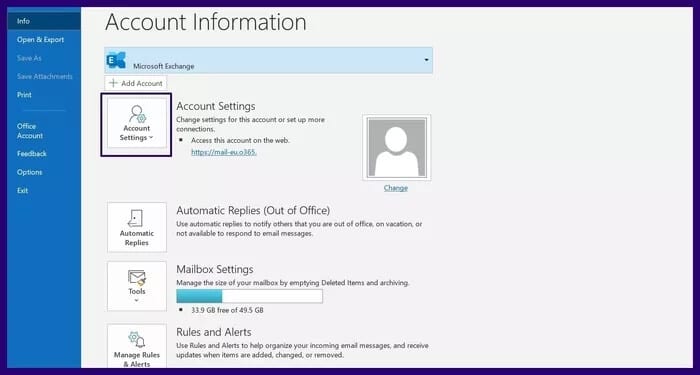
Steg 3: Klikk på Kontoinnstillinger fra rullegardinmenyen.
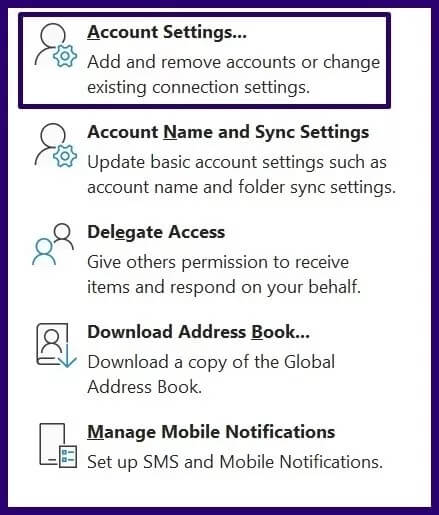
Steg 4: Klikk "kontoen dinfor å velge den og klikk deretterEt bytte".
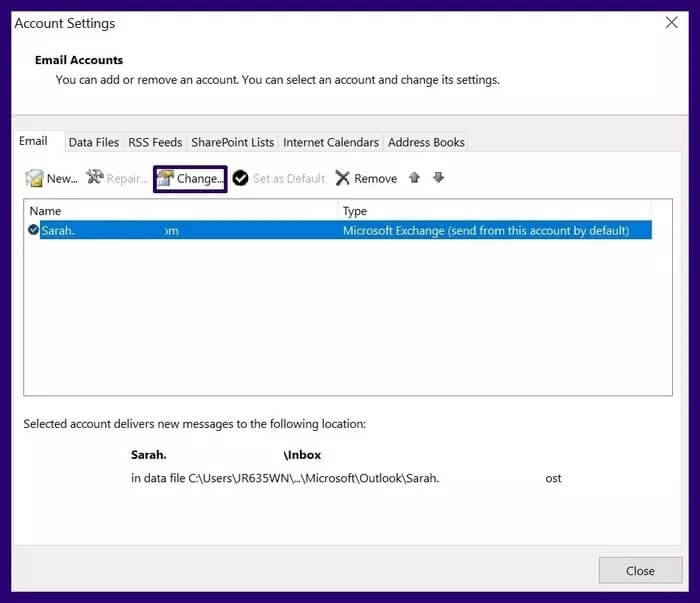
Trinn 5: Gå til info تسجيل الدخول Og skriv inn ditt nye passord i boksen merket اللمة المرور.
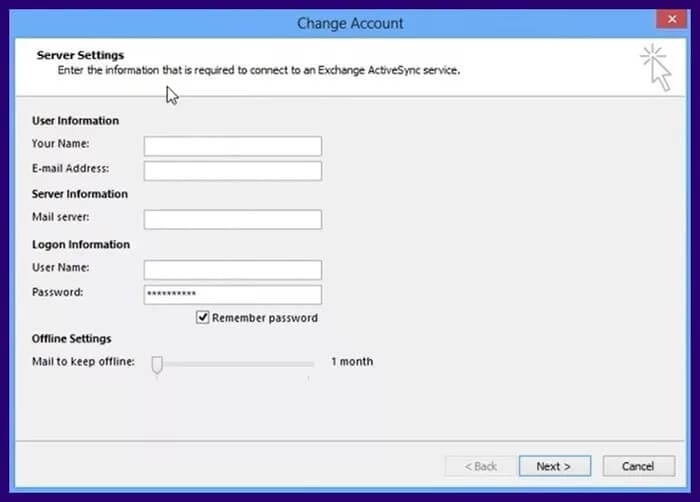
Steg 6: Klikk neste.
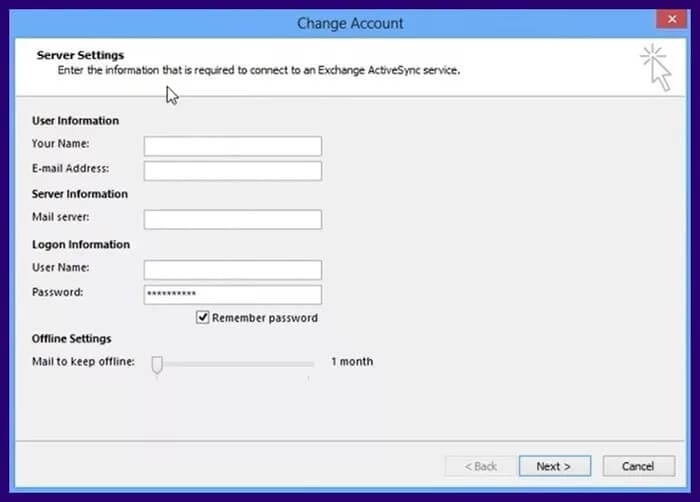
Trinn 7: etter at det er oppnådd Outlook Trykk på under Oppdateringer Lukk.

Steg 8: Klikk "slutt".
Åpne e-posten og send den tilbake
Normalt, når en e-post i sendeprosessen åpnes og lukkes mens den er i utboksen, endrer dette tilstanden til e-posten og forhindrer den i å forlate utboksen. I et slikt tilfelle endres egenskaper som til og emne fra kursiv til normal. endring Liste over sendte meldinger som normalt skal vise e-posthistorikk til ingenting. Slik retter du dette:
Trinn 1: Klikk Utboks for å åpne Utboks-mappen.
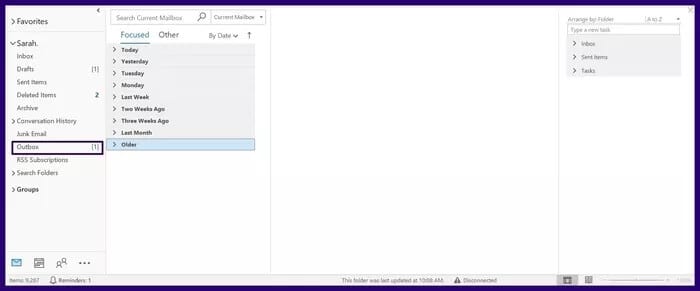
Trinn 2: Dobbeltklikk på e-posten du vil sende. Hvis du gjør det, åpnes e-posten.

Steg 3: Klikk sende.
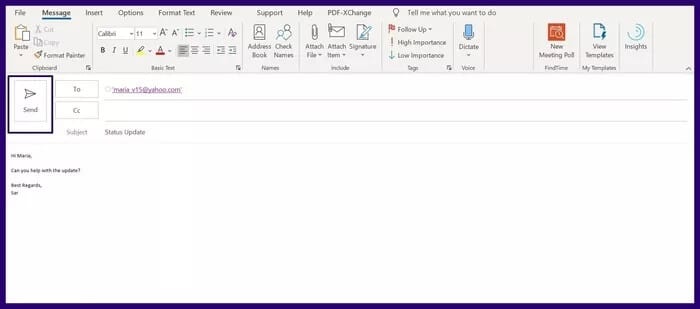
Sett Outlook i frakoblet modus
Dette er en annen veldig effektiv og rask måte å fikse dette problemet på. Vi viser deg hvordan du gjør det i trinnene nedenfor:
Trinn 1: Klikk på fanen på Outlook-linjen Send motta.
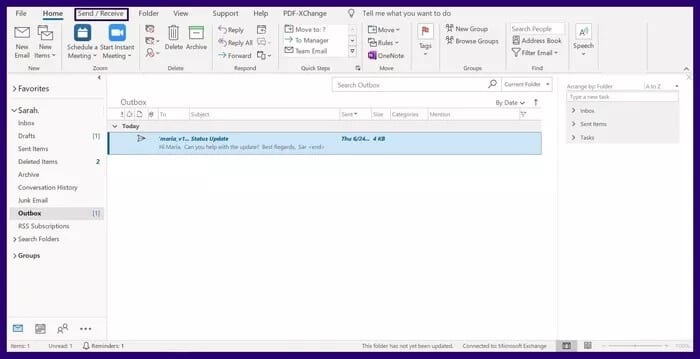
Trinn 2: Klikk "Jobb offlinefor å sette Outlook offline. Dette forhindrer Outlook i å prøve å sende e-postmeldinger.
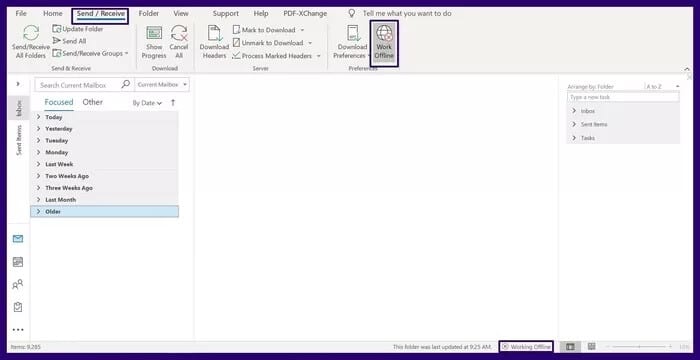
Steg 3: Klikk Mappe Utboks for å åpne den.
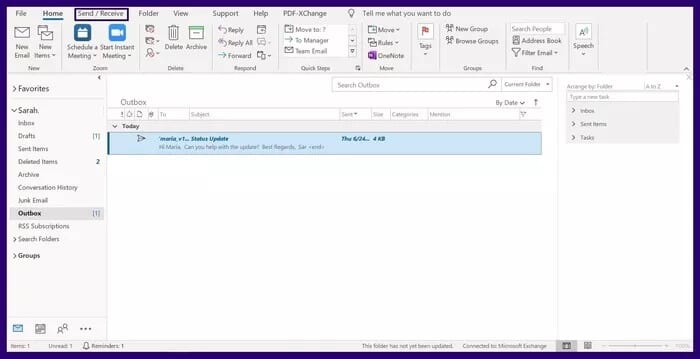
Steg 4: Dra e-posten fra utboksen til utkast ved å bruke pekeren.
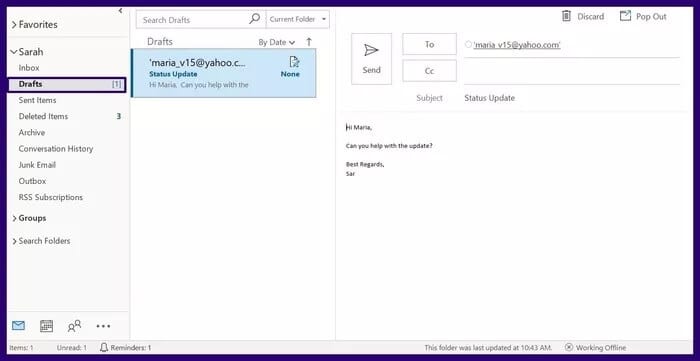
Trinn 5: Tilbake til fanen Send motta. Klikk på handlingsboksen offline for å velge bort det. Dette vil starte tilkoblingen på nytt.
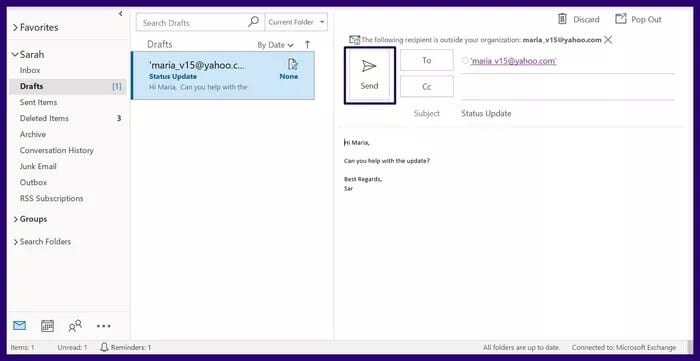
Steg 6: Gå tilbake til utkast, åpne e-posten og velg sende.
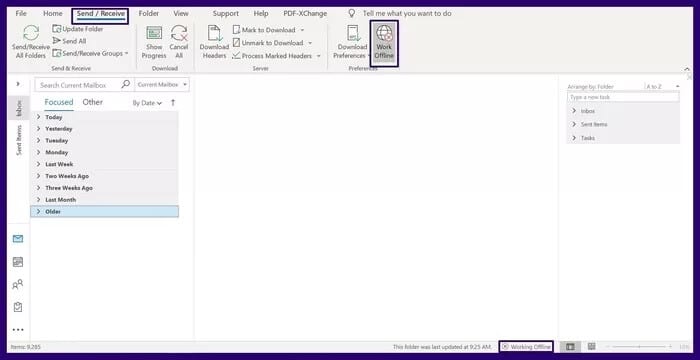
Start Outlook på nytt i sikker modus
Outlook-meldinger kan sette seg fast i utboksen når et installert tillegg merker e-post som vist. Starter Outlook الوضع الآمن for å deaktivere slike tillegg fra å påvirke Outlook. Følg trinnene nedenfor for å starte Outlook på nytt i sikker modus:
Trinn 1: Hold nede en knapp CTRL på tastaturet og dobbeltklikk på Outlook-snarveien.
Trinn 2: Hold denne knappen nede til dialogboksen vises som spør om du vil starte Outlook i الوضع الآمن.
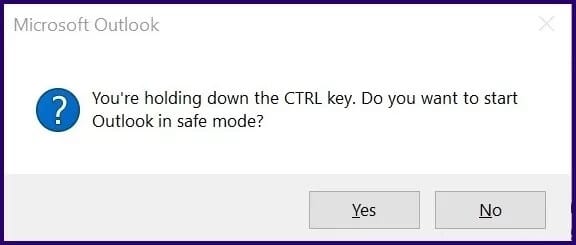
Steg 3: Klikk نعم.
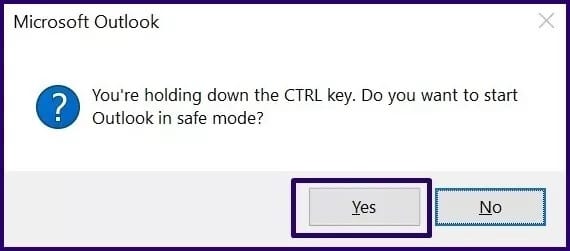
Send store vedlegg med Outlook 365
E-postmeldinger kan også sette seg fast i utgående e-post fra Microsoft Outlook når de inneholder store vedlegg. Microsoft Outlook setter begrensninger på størrelsen på vedleggene du kan sende. Det finnes imidlertid løsninger for å sende store vedlegg gjennom Outlook 365.